在vs code中,快速打开命令面板的核心快捷键是 ctrl+shift+p(windows/linux)或 cmd+shift+p(macos),这是实现高效操作的核心入口,几乎所有功能如设置调整、终端开启、git操作等均可通过该面板快速执行,其支持模糊搜索,输入部分关键词即可匹配目标命令,极大提升操作效率;此外,还可使用 ctrl+p 后输入 > 切换至命令模式,利用方向键调用历史命令,输入 ?、:、@、ext install 等前缀实现模式切换、行跳转、符号搜索和扩展安装等高级功能;当命令面板响应迟缓或失效时,应依次尝试重启vs code、禁用最近安装的扩展、检查输出面板与开发者工具中的错误信息,或重置用户设置以排查问题,确保命令面板稳定运行,从而保障开发流程的流畅性。
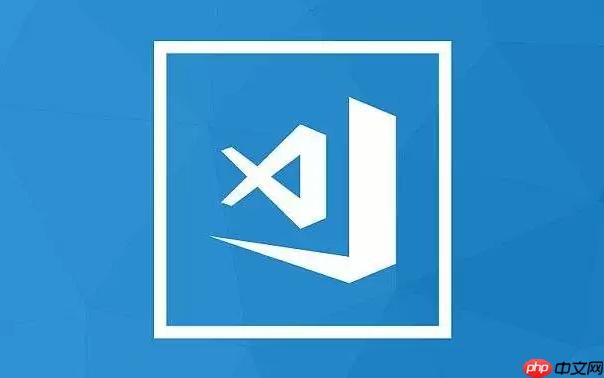
在VS Code中,快速打开命令面板的核心快捷键是
Ctrl+Shift+P
Cmd+Shift+P
要快速调出VS Code的命令面板,你只需要按下键盘上的
Ctrl
Shift
P
Cmd
Shift
P
一旦命令面板弹出,它通常会预填充一个
>
Enter
这个面板的强大之处在于它的模糊搜索能力。你不需要输入完整的命令名称,输入几个关键词,它就能智能地找到你想要的。比如,想打开“用户设置”,你可能只需要输入“用户设置”或者“yssz”,甚至“settings”就能找到。这种直观的交互方式,让它成为了VS Code用户日常操作中不可或缺的一部分。
对我个人而言,命令面板就是VS Code的“大脑”,一个真正的效率中枢。它不仅仅是一个快捷键,更是一种工作哲学。想想看,如果每次我想调整一个设置、运行一个扩展命令、或者切换一个语言模式,都得去菜单栏里层层点击,那效率得有多低?那种割裂感,就像在用鼠标玩一个本该用手柄操控的游戏。
命令面板彻底改变了这种体验。它把所有功能都扁平化了,通过简单的文本输入就能触达。这种“所见即所得”的搜索模式,极大地降低了新功能的学习成本。你不需要记住某个功能藏在哪个菜单的哪个子项里,只需要知道它的名字或者几个关键词,就能立刻找到并执行。这不仅节省了时间,更重要的是,它让你的注意力能持续聚焦在代码本身,而不是工具的操作界面上。
我记得刚开始用VS Code时,还习惯性地去翻菜单,但很快就发现,很多时候,菜单里根本找不到我想要的功能,或者找到的路径异常曲折。而命令面板,就像一个无所不知的助手,总能在我需要的时候,把正确的功能递到我眼前。它让我真正感受到了“键盘驱动”的开发体验,手不离键盘,思维不中断,这才是真正的流畅。
当然,
Ctrl+Shift+P
一个很多人可能忽略的技巧是,
Ctrl+P
Cmd+P
>
Ctrl+P
再比如,命令面板是有历史记录的。当你打开命令面板后,直接按
↑
↓
还有一些高级用法,比如在命令面板中输入特定的前缀:
?
:
@
ext install
这些小技巧,虽然看起来不起眼,但在日积月累的使用中,它们会极大地优化你的工作流。它们让命令面板不仅仅是一个命令执行器,更是一个上下文感知、高度智能的搜索和导航工具。
虽然命令面板通常非常稳定,但任何工具都可能遇到“抽风”的时候。我偶尔也会遇到它反应迟钝,甚至完全不弹出的情况,这时候简直让人抓狂,因为这意味着我失去了VS Code的“灵魂”。
最常见的“失灵”原因,往往与扩展有关。某些行为不当的扩展可能会劫持快捷键,或者在后台执行耗时操作,导致命令面板响应变慢。我的第一反应通常是:
Ctrl+Shift+X
Cmd+Shift+X
settings.json
面对这类问题,保持冷静,一步步排查,通常都能找到根源。毕竟,命令面板是VS Code的心脏,它的正常运行对我们的开发效率至关重要。
以上就是VSCode 如何使用快捷键快速打开命令面板 VSCode 快速打开命令面板的快捷键技巧的详细内容,更多请关注php中文网其它相关文章!

每个人都需要一台速度更快、更稳定的 PC。随着时间的推移,垃圾文件、旧注册表数据和不必要的后台进程会占用资源并降低性能。幸运的是,许多工具可以让 Windows 保持平稳运行。




Copyright 2014-2025 https://www.php.cn/ All Rights Reserved | php.cn | 湘ICP备2023035733号